楽天vikiをテレビで視聴する方法について解説します。
まず楽天vikiをテレビで視聴するためには
- VPNを契約する
- 楽天vikiに登録する
- テレビで視聴できるようにセットアップする
3段階を踏む必要があります。
VPNを契約する
楽天vikiは、日本からアクセスした場合、ほぼ何も視聴できません(T_T)
これは、ジオブロックといってインターネット上の動画コンテンツ利用は国によって制限されているため。
ただ、それを解決できてしまうのがVPN接続です。
VPNを利用すると海外からインターネットにアクセスしているように見せることができ、ジオブロックを超えて海外で提供されている動画サービスの利用が可能となります。
もちろん
合法で罪に問われることもありません。
本来VPNはセキュリティを高める目的で利用されるためウイルス感染や情報を抜き取られることもありません。
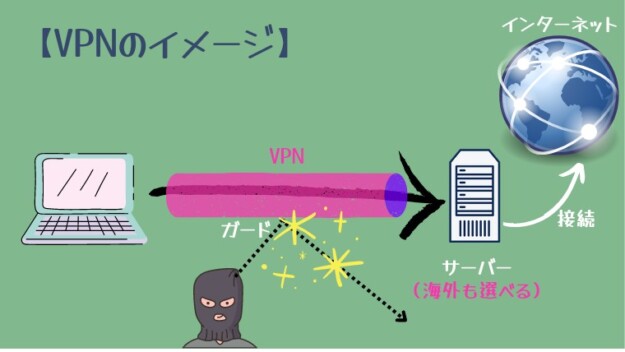
使い方は超簡単。
専用アプリをタッチして、国を選んで3秒で接続(画像ではカナダを選んでいます)
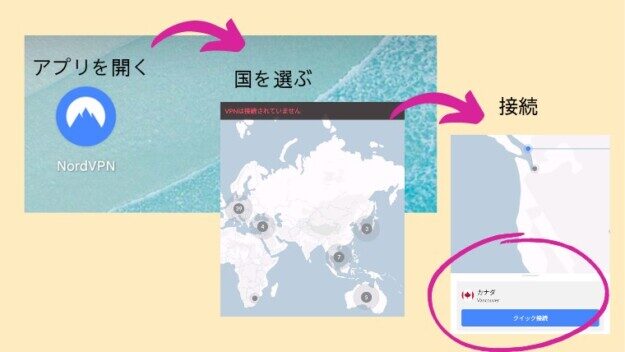
あとは楽天vikiのアプリまたはサイトを開けば、日本にいながらカナダからアクセスしていることになり、たくさんのドラマコンテンツが楽しめます。
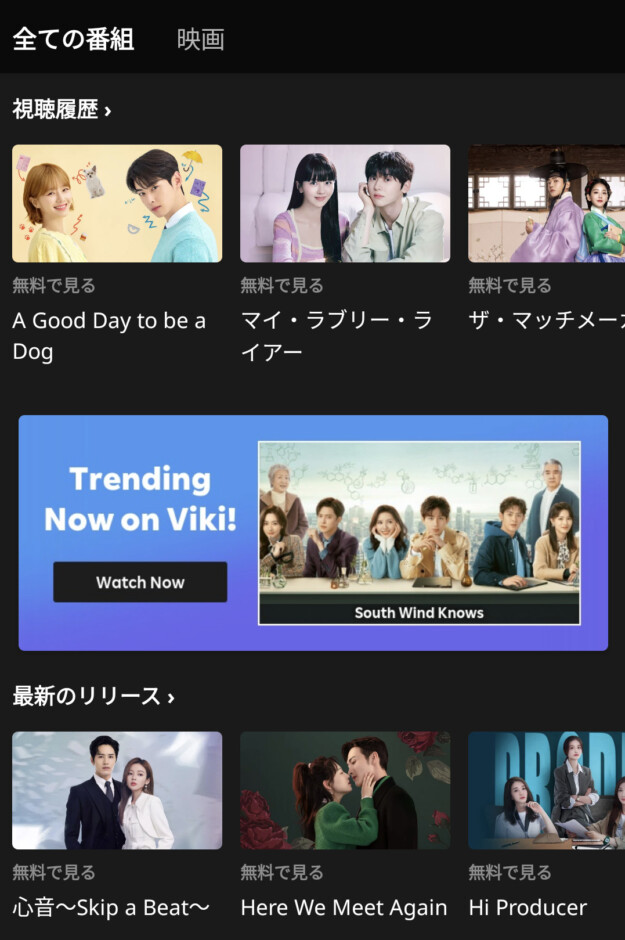
必要な準備は、VPNを契約してアプリを入れることくらい。実際利用してみると全くややこしいことはありません。
VPN費用もプランによりますが、月額500円程度です。
私は安全性を考慮してNordVPNを利用しています。
NordVPNは「Forbes」「The Wall Street Journal」などの企業とも提携している大手のVPNサービスです。
直感的に操作できるので使いやすく気に入っています。楽天Viki利用者の方もほとんどの方がこちらを利用されているのではと思います。
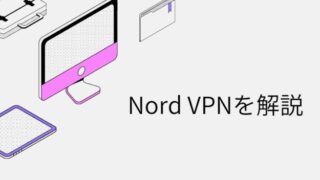
まだVPN登録がお済みでない方は参照ください。
楽天vikiに登録する
続いて楽天Vikiに登録します。
楽天vikiは、グローバル展開している動画配信サービスで、韓国・中国・台湾・タイなど、アジア圏の動画コンテンツを多く配信しています。
プランは「無料」「Viki Pass Standard」「Viki Pass Plus」の3つ。
| 無料プラン | Viki Pass Standard | Viki Pass Plus | |
| 月額料金 | なし | 約600円 | 約1,100円 |
| 視聴可能な作品 | 制限あり | 制限あり | 全ての作品 |
| 画質 | SD画質 | HD画質 | HD画質 |
| 広告 | あり | なし | なし |
| ダウンロード再生 | なし | なし | あり |
| 接続可能地域 | 全て | 全て | 北米、中米、南米の一部の国 |
| 無料体験 | 1週間 | 1週間 |
プランはどれがいい?
無料プランは、最初の数話だけ無料というパターンが多いです。
最初は無料で登録しておいて、目当てのドラマが3話以降有料の場合は有料登録しても良いと思います。
イギリスかアメリカにVPNで接続すればほぼ全ての作品がStandardで見られるので、Viki Pass Standardで充分です。
テレビで楽天vikiをセットアップ
VPNと楽天vikiの登録が完了したら、テレビで楽天vikiが見られるようにセットアップしていきます。
テレビの場合もスマホ視聴と手順は同じ
- テレビにNordVPNと楽天vikiのアプリを入れる
- NordVPNでアメリカに接続してから楽天vikiを開いて視聴する
ただ、テレビの種類によって必要なものが出てくるのでそちらについて解説します。
AndroidTVの場合
アプリがダウンロードできるタイプのテレビ(AndroidTV)であれば、アプリボタンから「NordVPN」も「楽天viki」も直接ダウンロードが可能です。
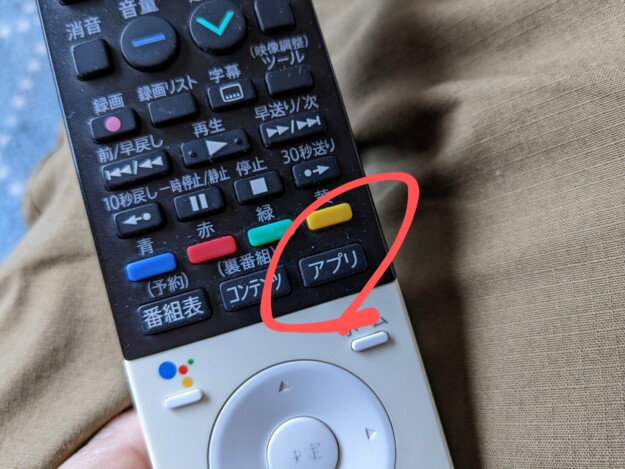
我が家はSHARPのテレビですが、「アプリ」⇒「GooglePlay」⇒「検索」⇒「nordvpn」で入力するとアプリが表示されるのでダウンロードできました。
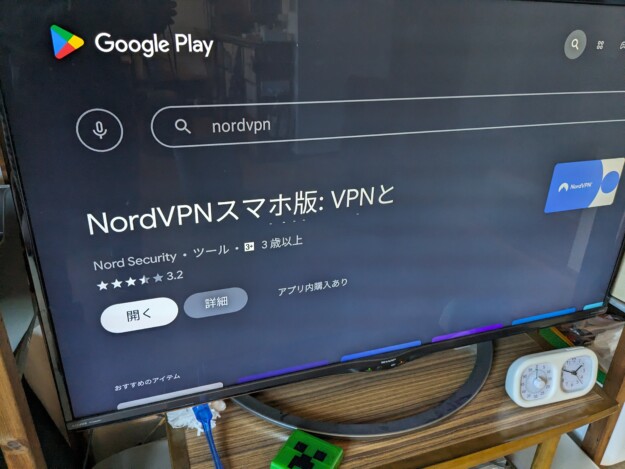
NordVPNのアプリがダウンロードできたら、登録済のアカウントとパスワードでログインします。
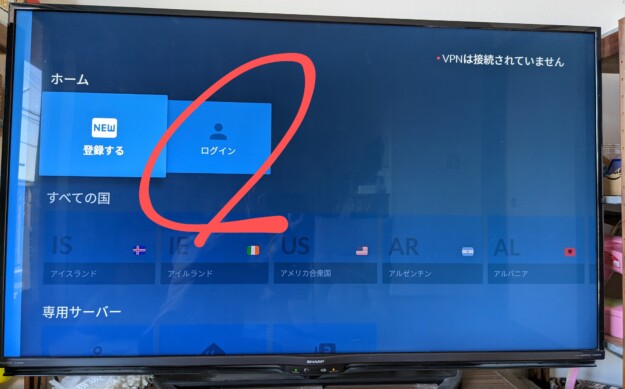
ログインできたら、NordVPNを起動して「アメリカ」を選択して接続しておきます。
続いて同じように「アプリ」⇒「GooglePlay」⇒「検索」⇒「楽天viki」で検索。
※楽天TVというアプリもあるので間違えないように注意してください。

ダウンロードできたら、登録済のIDとパスワードでログインします。既にVPNをアメリカ接続にしているので、そのまま様々なコンテンツが視聴できると思います。
次回からは「アプリ」の中にNordVPNも楽天vikiアプリも入っているのでそこからアクセスすればOK。
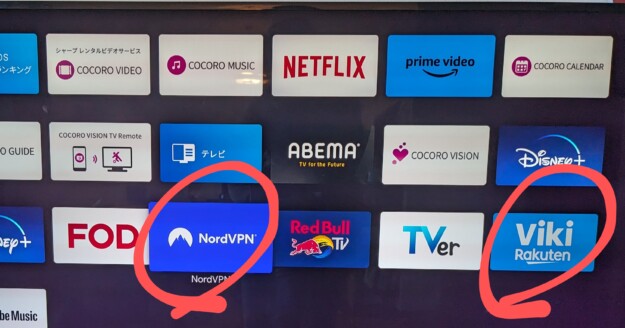
NordVPNでアメリカに接続して、楽天vikiアプリを立ち上げるだけで視聴が可能になります。
AndroidTVではない場合
AndroidTVではない場合は、HDMI端子があれば、Amazon Fire-TV-stick を購入してテレビに差し込めばNordVPNアプリと楽天Vikiアプリが使えるようになります。
HDMI端子はテレビの背面か側面にある台形のような端子です。

こちらがあればAmazon Fire-TV-stickを差し込むことで、アプリダウンロードが可能になります。

楽天VikiはFireTVstick第3世代以降で対応できるようになったので、必ずこちらの第3世代以降のFireTVStickを購入するようにしてください。
Amazon Fire-TV-stickが届いたら
- テレビのHDMI端子に差し込む。
- テレビリモコンの「入力切替」ボタンで差し込んだHDMI端子を選択、FireTV Stickの初期画面を表示
- 「Amazonアカウント&パスワード」「Wi-Fiのパスワード」を入力してFireTVStickの初期設定する。
あとはAndroidTVと同じようにアプリがダウンロードできるようになります。
FireTVstickの画面から「アプリストア」⇒「検索」で「NordVPN」と「楽天Viki」アプリをダウンロード。
NordVPNでアメリカを選択してから楽天vikiアプリを立ち上げると、視聴可能になります。
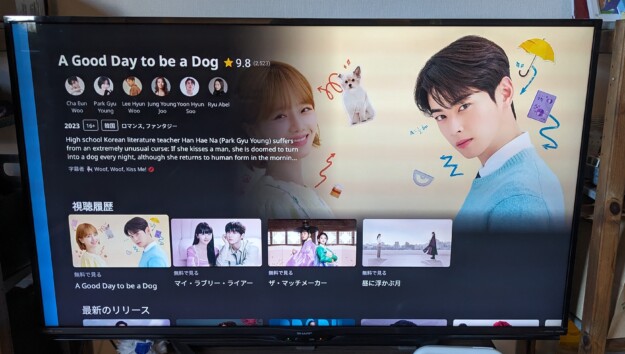
最後に
楽天vikiをテレビで見る方法について解説しました。
テレビもスマホと同様に、専用アプリをダウンロードして見るので難しい設定は何も必要ありません。
私も最初はスマホで視聴していましたがテレビで見る方が疲れないので、おすすめ!ぜひトライしてみてください。
ありがとうございました。












